Galaxy S22: تمكين / تعطيل التدوير التلقائي للشاشة

مع هاتف Galaxy S22، يمكنك بسهولة تمكين أو تعطيل التدوير التلقائي للشاشة لتحسين تجربة الاستخدام.
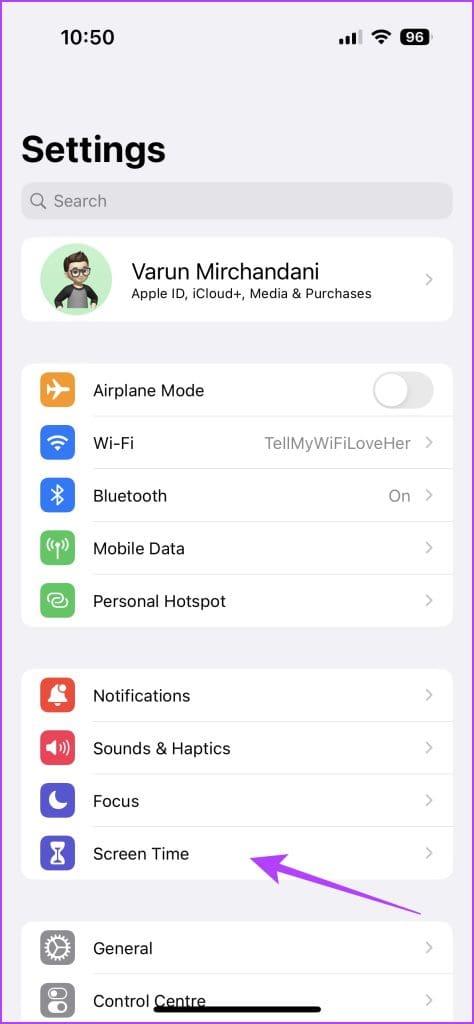
Apple Music هي خدمة بث موسيقى شهيرة تضم مكتبة واسعة من الأغاني عبر أنواع مختلفة. على الرغم من أنه يوفر الوصول إلى مجموعة واسعة من الموسيقى، إلا أن بعض المستخدمين يفضلون تصفية المحتوى الصريح، خاصة إذا كان لديهم طفل. من ناحية أخرى، هناك بعض الأغاني التي قد ترغب في الاستماع إليها، والتي قد تظهر على أنها غير متوفرة بسبب قيود المحتوى.
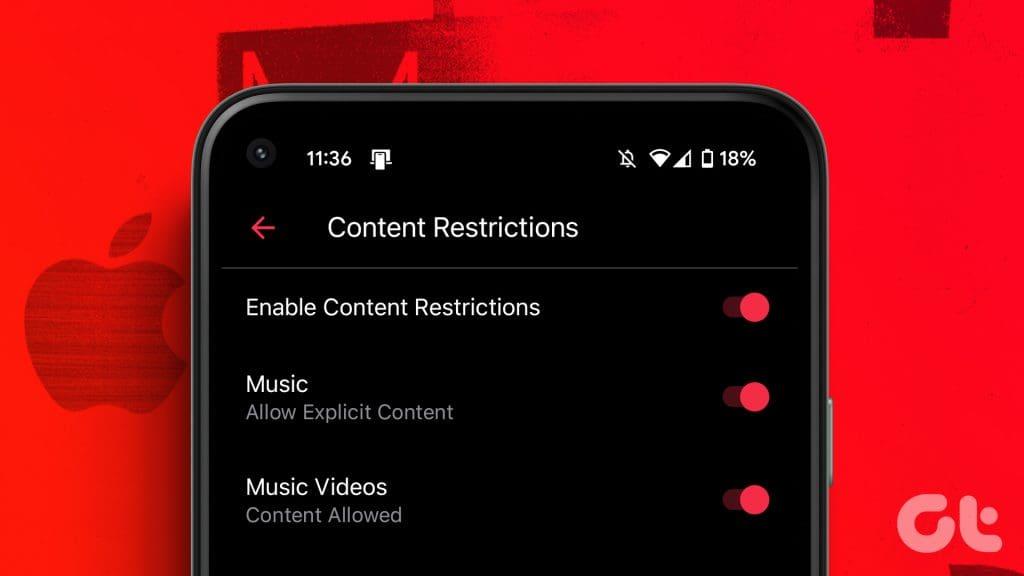
سنوضح لك في هذه المقالة كيفية السماح بالمحتوى الصريح أو إيقاف تشغيله على Apple Music. سواء كنت ترغب في الاستمتاع بتجربة مناسبة للعائلة أو تخصيص تفضيلاتك الموسيقية، فإن هذا الدليل يوفر لك كل ما تحتاجه.
يتم التحكم في محتوى Apple Music الصريح من خلال وحدة قيود المحتوى. هذا موجود الآن داخل إعداد Screen Time. يمكنك تمكين أو تعطيل المحتوى الصريح داخل Apple Music على iPhone أو iPad باستخدام الخطوات التالية:
الخطوة 1 : افتح تطبيق الإعدادات واضغط على Screen Time. الآن، داخل إعدادات iOS، انقر فوق "قيود المحتوى والخصوصية".
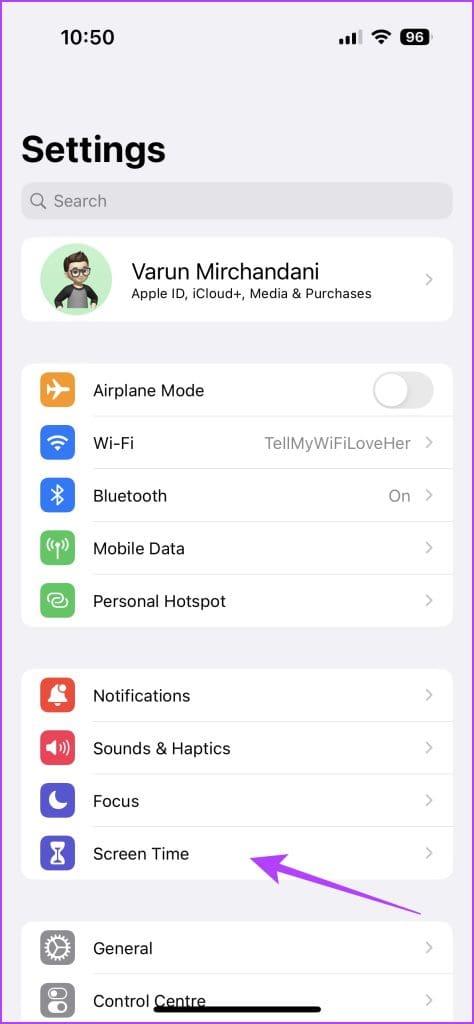
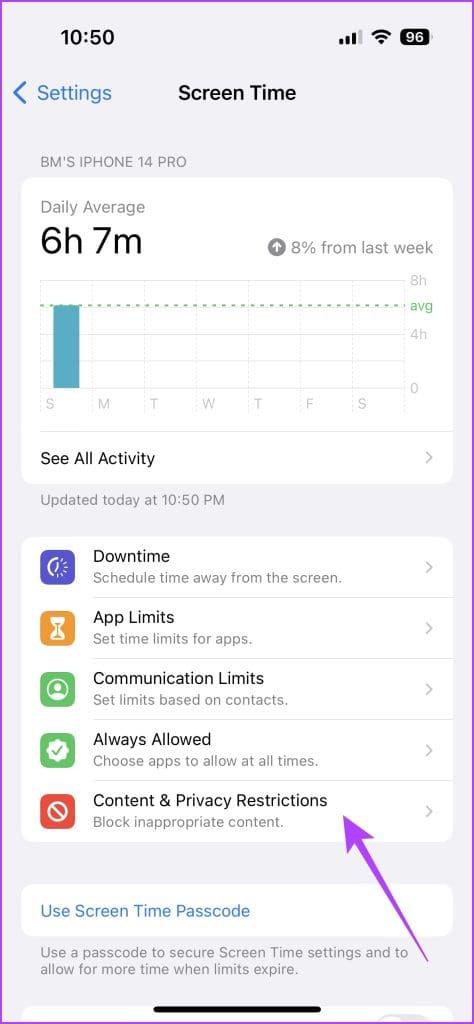
الخطوة 2 : قم بتمكين التبديل بجوار "قيود المحتوى والخصوصية". الآن، اضغط على قيود المحتوى.
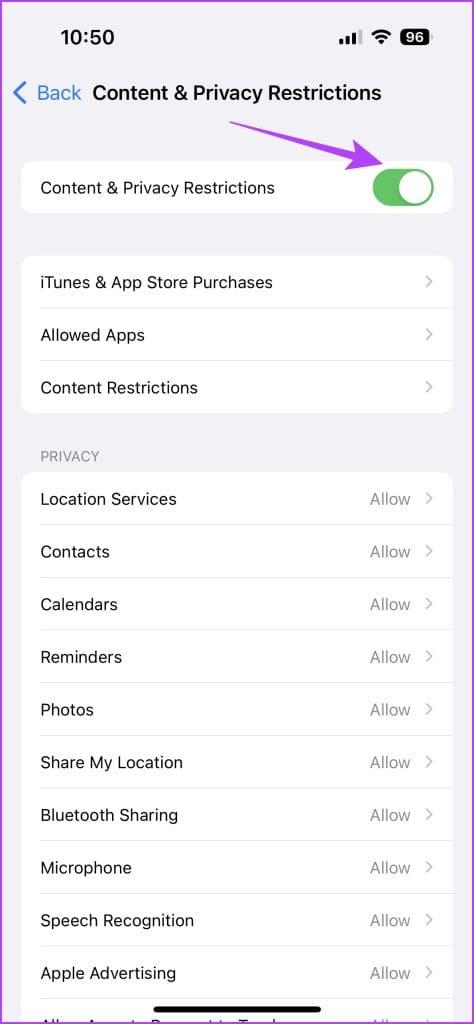
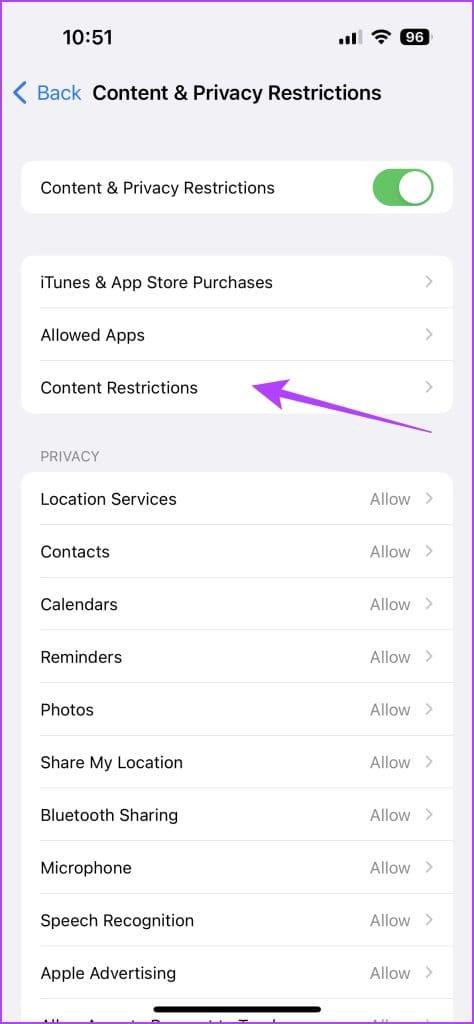
الخطوة 3 : اضغط على "الموسيقى والبودكاست والأخبار واللياقة البدنية". الآن، حدد نمط الموسيقى حسب تفضيلاتك.
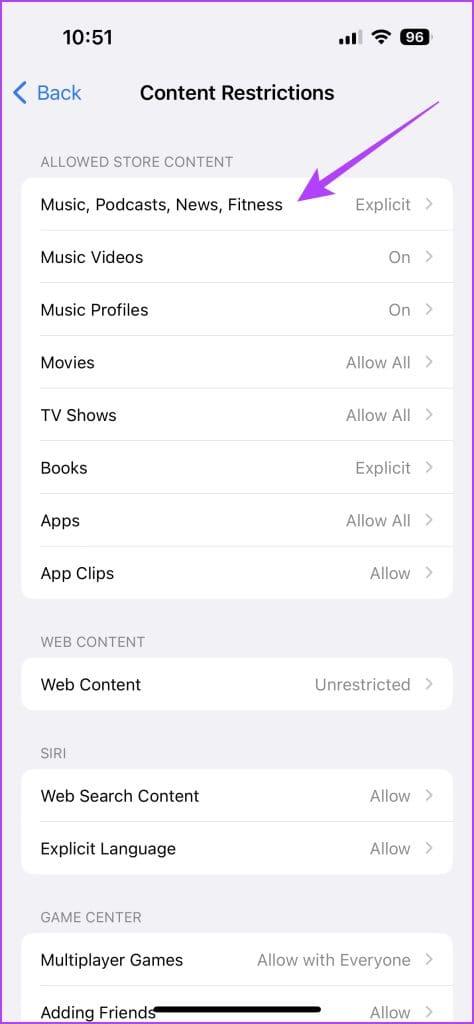
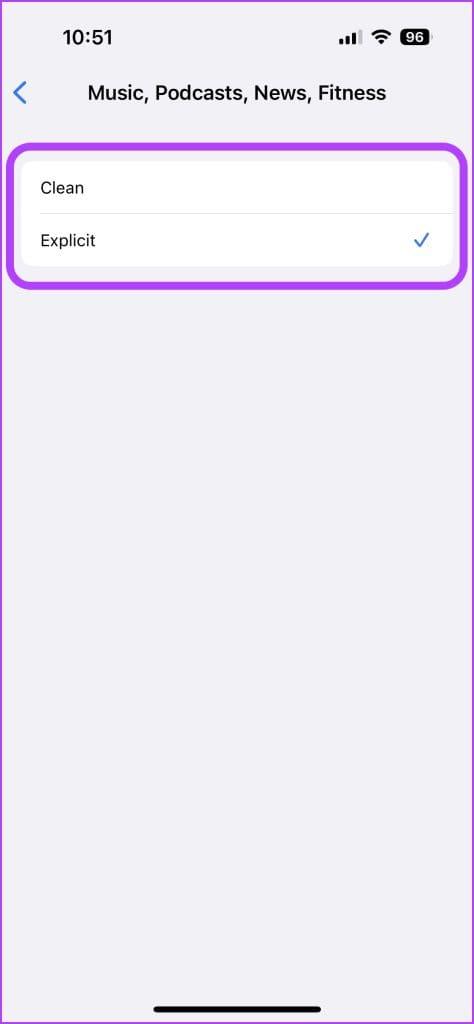
كيفية حظر (أو إلغاء حظر) الأغاني الفاضحة على Apple Music على Android
تقدم Apple أيضًا تطبيق Apple Music لمستخدمي Android. على الرغم من أن الواجهة تختلف قليلاً عن iOS، إلا أن الجزء الجيد هو أن الإعدادات مضمنة داخل التطبيق نفسه. فيما يلي كيفية إيقاف تشغيل المحتوى الصريح أو السماح به على Apple Music على جهاز Android الخاص بك:
الخطوة 1 : افتح تطبيق Apple Music على جهاز Android الخاص بك وانقر على النقاط الثلاث في الزاوية العلوية اليسرى.
الخطوة 2 : حدد الإعدادات من الخيارات.
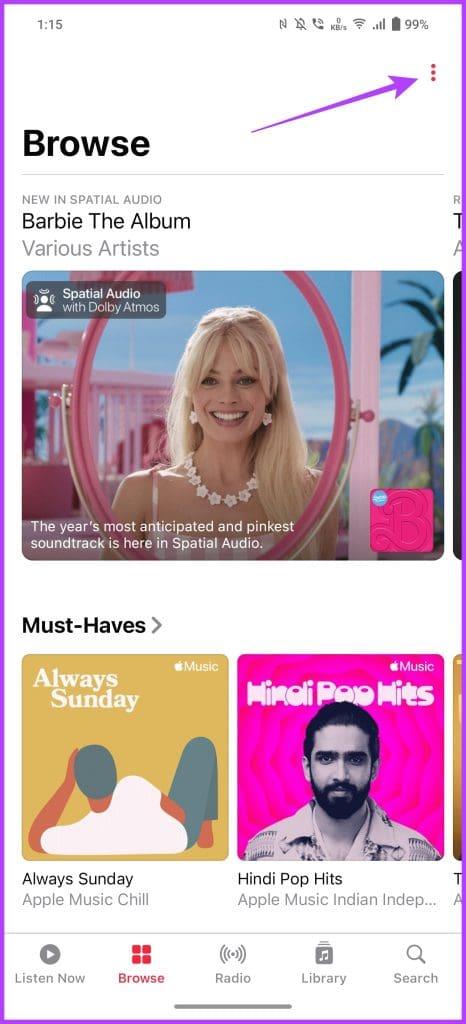
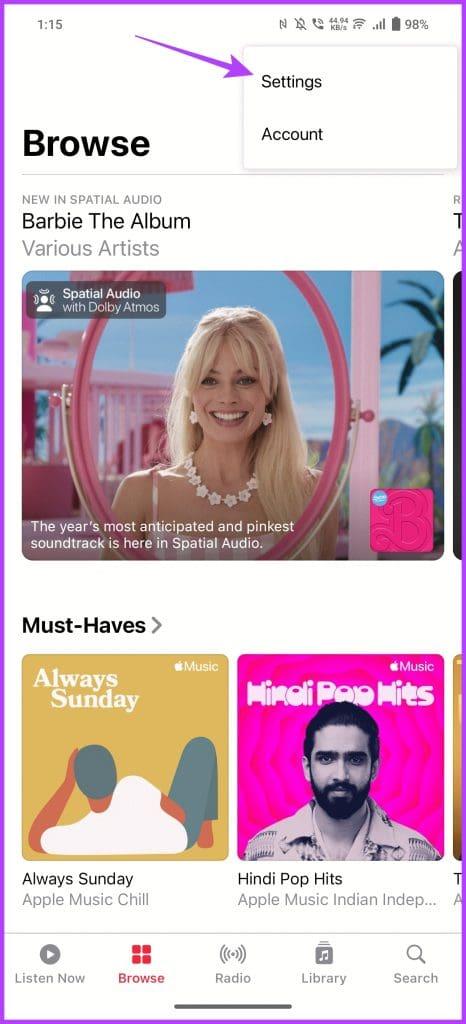
الخطوة 3 : قم بالتمرير لأسفل إلى قسم القيود وانقر على قيود المحتوى.
الخطوة 4 : سيتعين عليك تعيين رمز مرور لهذه الإعدادات. اختر أي رمز مرور مكون من أربعة أرقام من اختيارك.
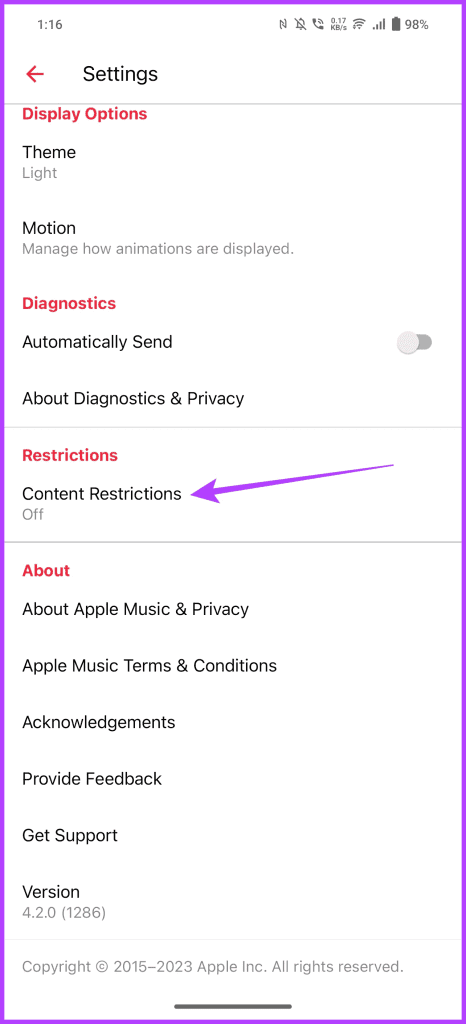
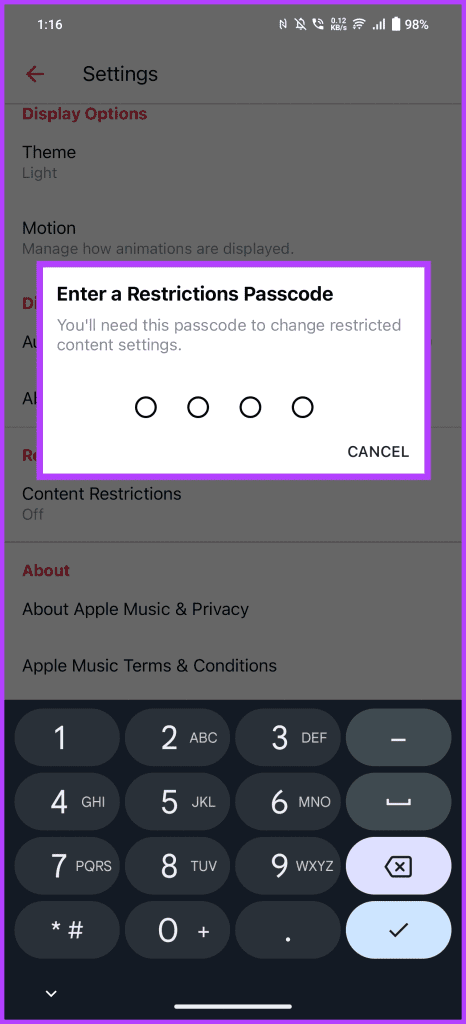
الخطوة 5 : الآن، قم بتشغيل مفتاح التبديل "تمكين قيود المحتوى".
الخطوة 6 : لتشغيل الموسيقى الصريحة أو إيقاف تشغيلها، ما عليك سوى تبديل المفتاح إلى "السماح بالمحتوى الصريح" للموسيقى.

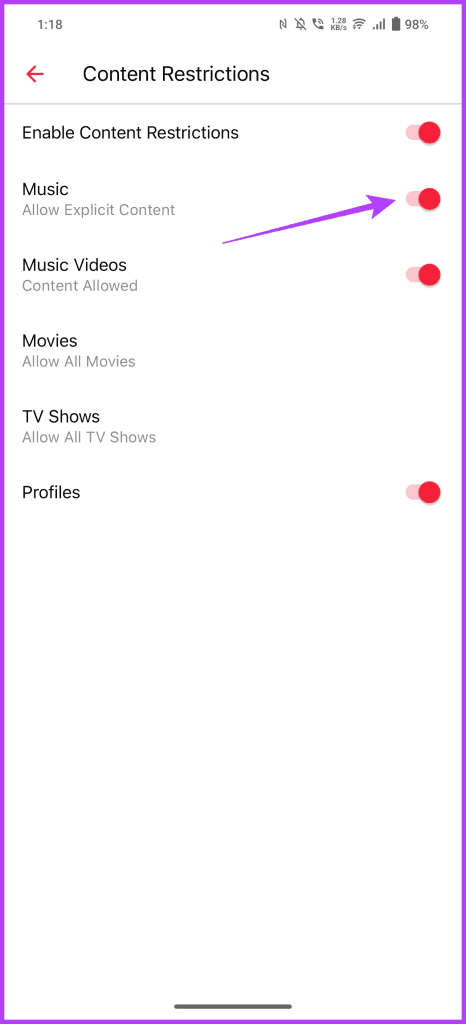
كيفية السماح أو حظر المحتوى الصريح على Apple Music على جهاز Mac
تشبه العملية على نظام التشغيل macOS إلى حد كبير تلك الخاصة بأجهزة iPhone وiPad. كل ما عليك فعله هو إدارة قيود المحتوى من داخل التطبيق. وإليك كيفية القيام بذلك.
الخطوة 1 : انقر على شعار Apple في الزاوية العلوية اليسرى وحدد إعدادات النظام.
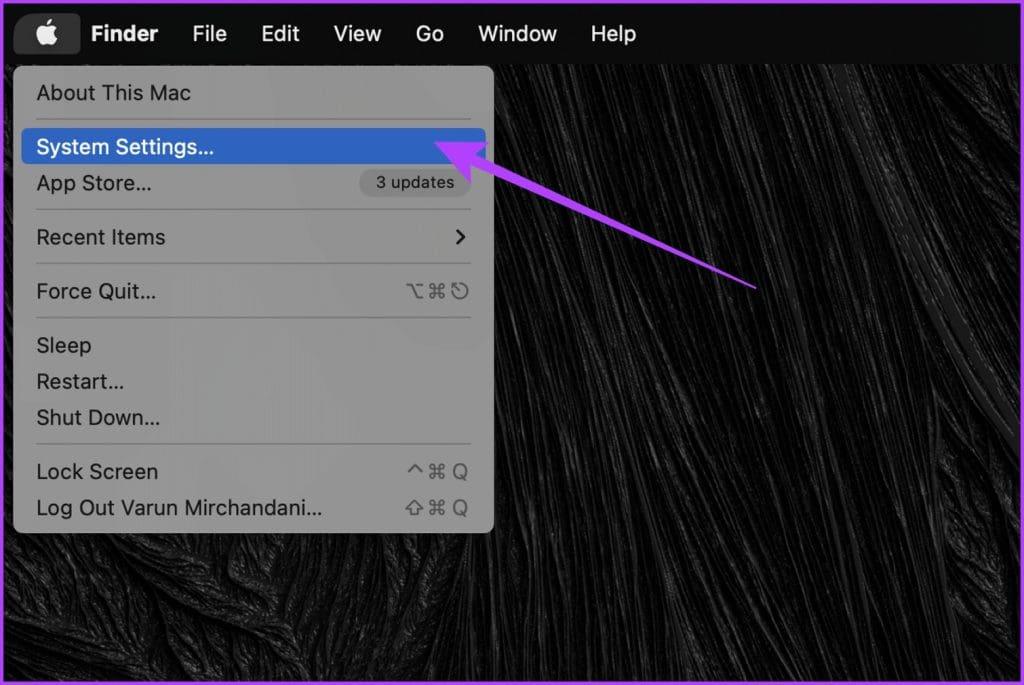
الخطوة 2 : الآن، حدد Screen Time من الشريط الجانبي الأيسر.
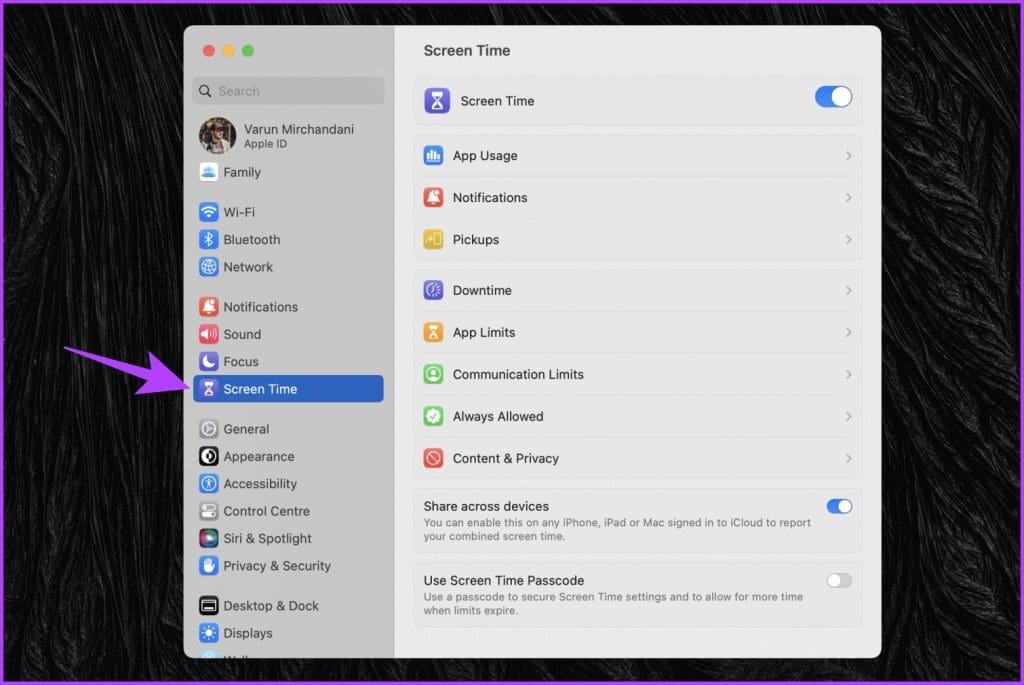
الخطوة 3 : انقر على "المحتوى والخصوصية".
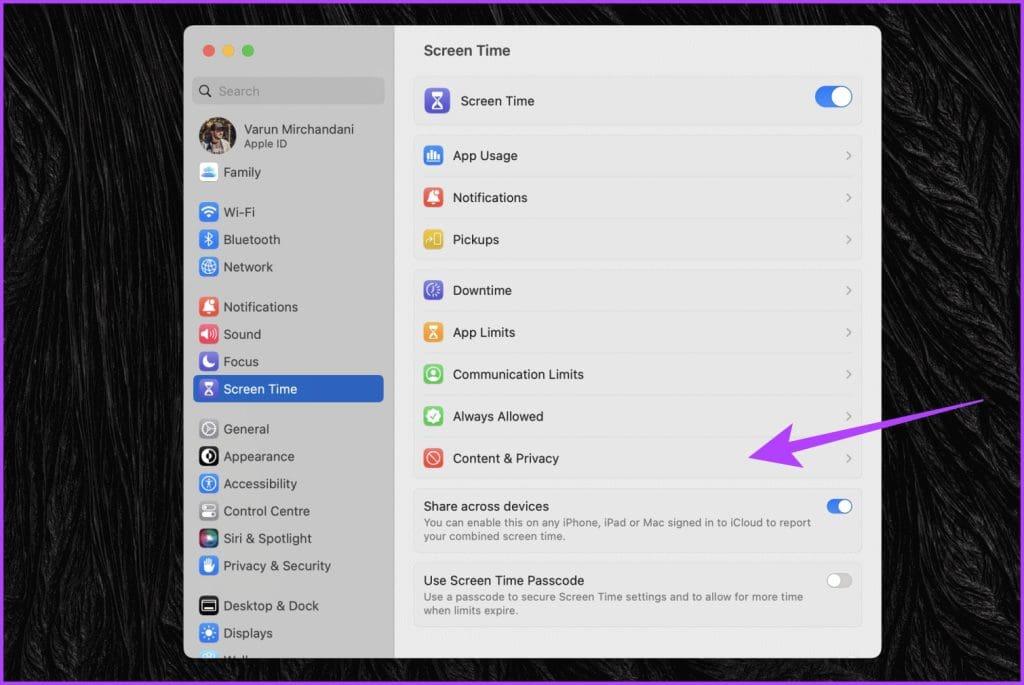
الخطوة 4 : قم بتمكين التبديل بجوار "المحتوى والخصوصية".
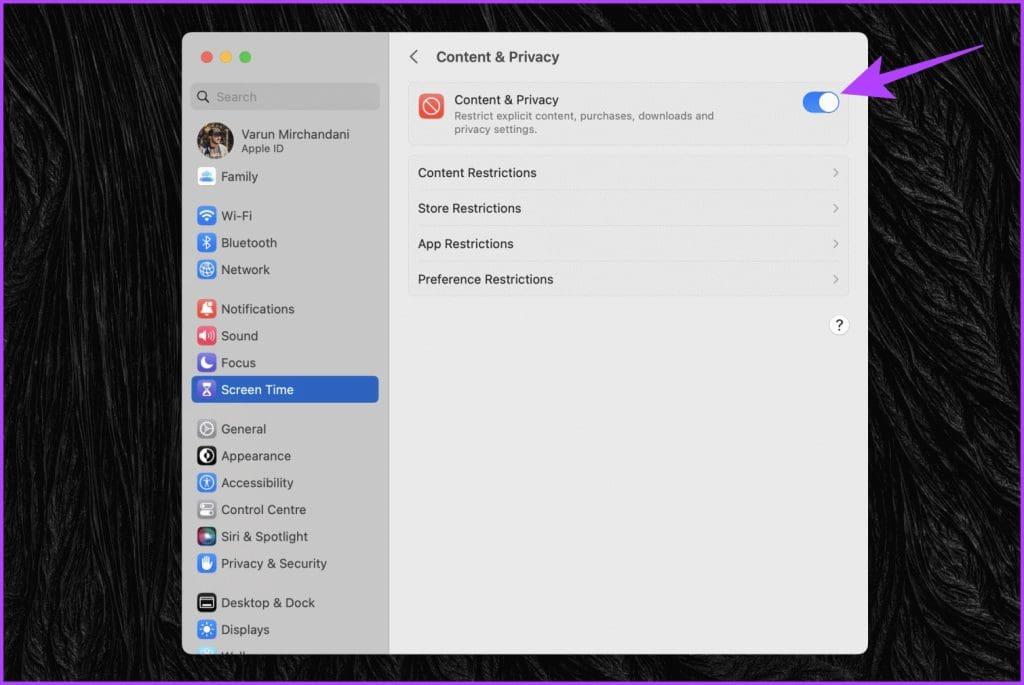
الخطوة 5 : انقر على قيود المتجر.
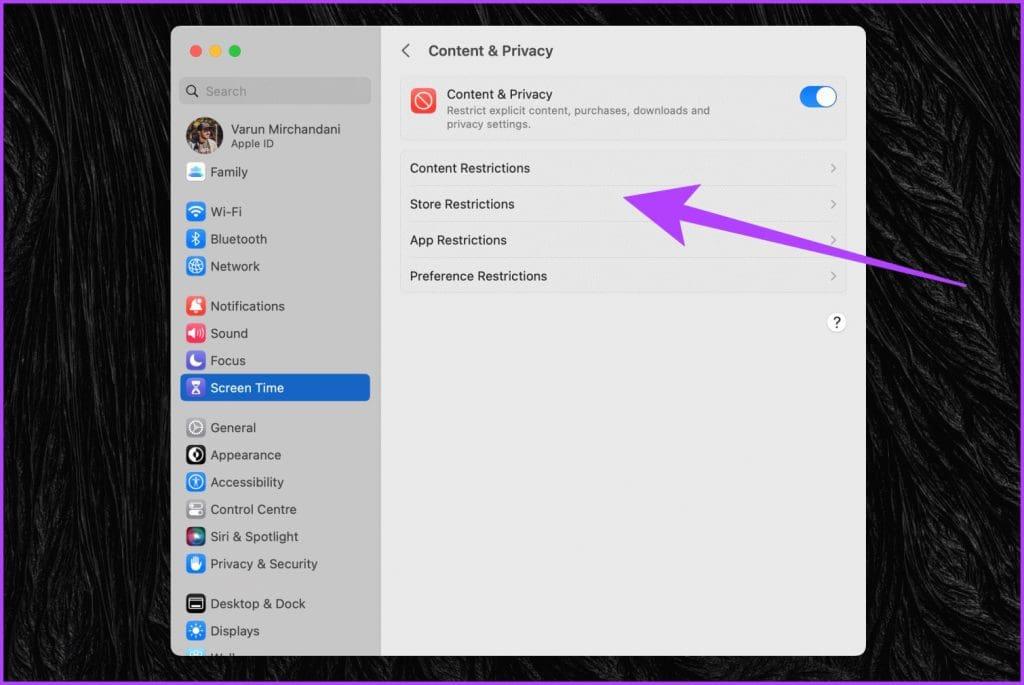
الخطوة 6 : في النافذة المنبثقة الجديدة، قم بتمكين التبديل بجوار "السماح بالموسيقى الصريحة والبودكاست والأخبار". وبدلاً من ذلك، إذا كنت ترغب في تصفية الموسيقى الصريحة، فيمكنك إيقاف تشغيلها.

كيفية السماح أو حظر الأغاني الفاضحة على Apple Music باستخدام Windows
أصدرت شركة Apple تطبيقها الجديد لـ Apple Music على متجر Microsoft لنظام التشغيل Windows. يمكنك استخدامه لدفق الأغاني على Apple Music. وكما تتوقع، هناك خيار لتبديل المحتوى الصريح بداخله أيضًا. وإليك كيفية القيام بذلك:
الخطوة 1 : قم بتشغيل تطبيق Apple Music على نظام Windows وانقر على أيقونة ثلاثية النقاط بجوار Apple Music. من القائمة المنسدلة، انقر على الإعدادات.
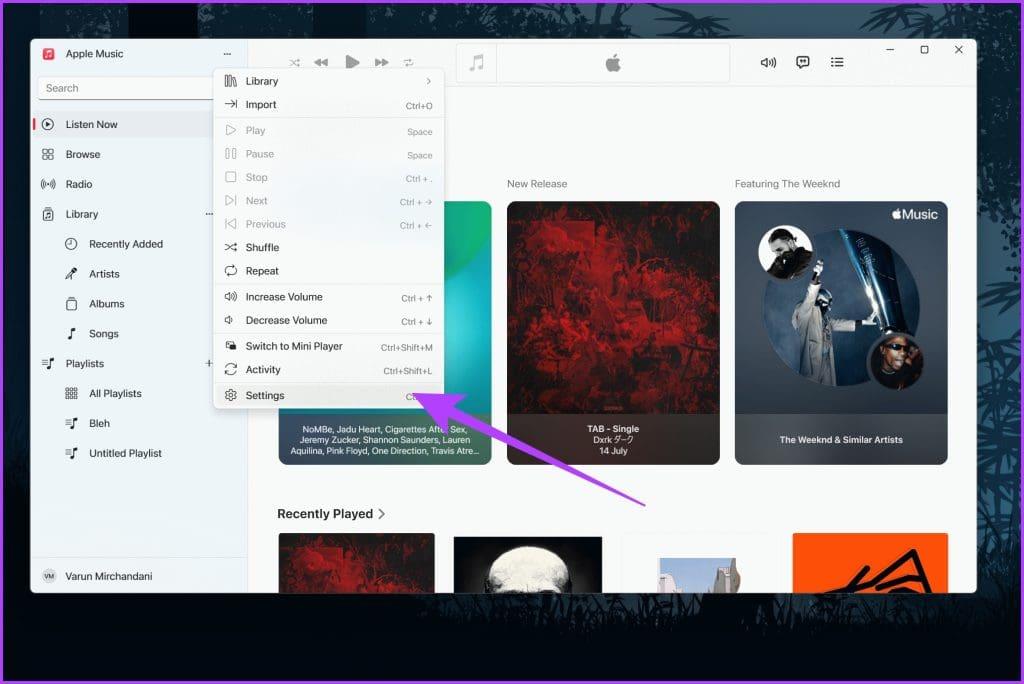
الخطوة 2 : الآن، انقر على القيود. سيؤدي هذا إلى فتح إعدادات القيود.
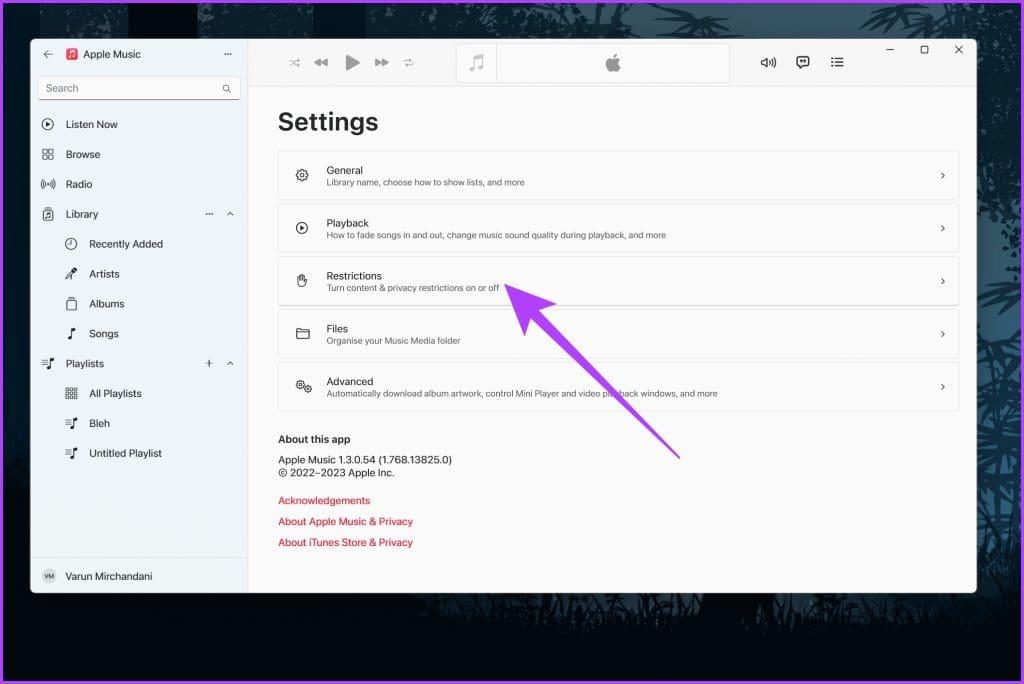
الخطوة 3 : داخل إعدادات القيود، حدد قيود المحتوى لتوسيعها.
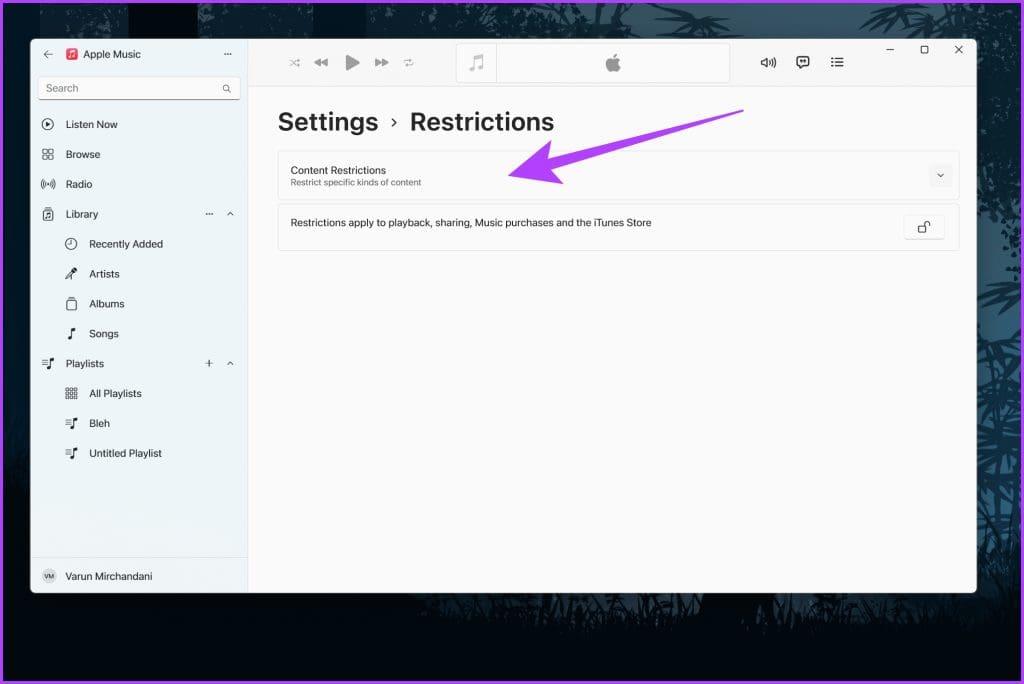
الخطوة 4 : أخيرًا، حدد ما إذا كنت تريد السماح بالموسيقى الصريحة أو حظرها عن طريق تحديد مفتاح التبديل أو إلغاء تحديده، على التوالي.
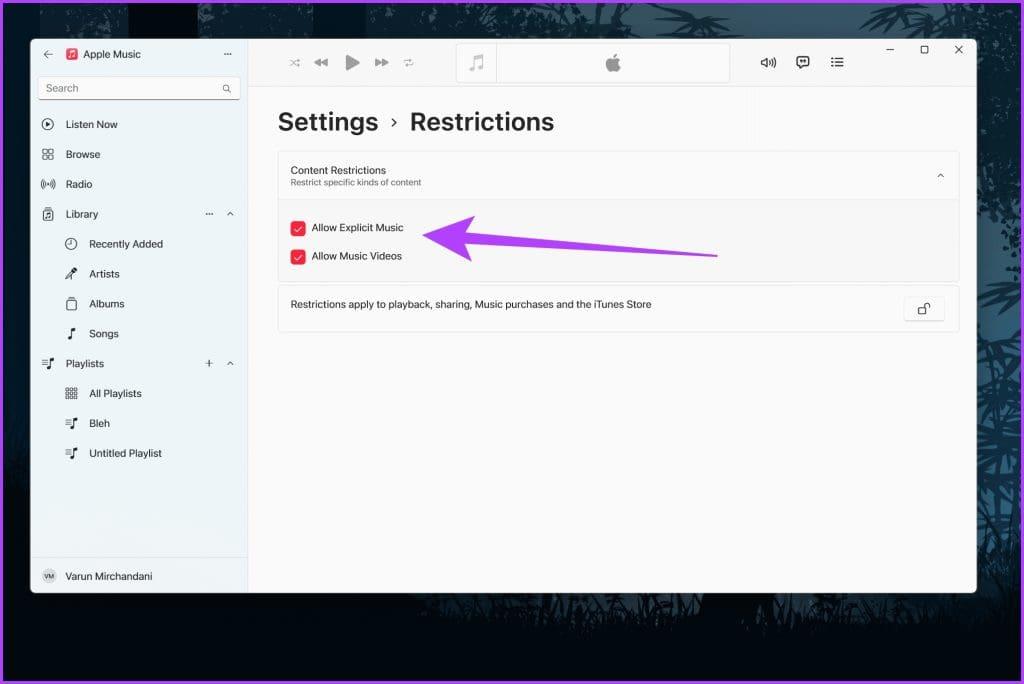
قم بإيقاف تشغيل المحتوى الصريح أو السماح به على Apple Music Web Player
إذا كنت تستمع إلى Apple Music على الويب، فيمكنك تغيير قيود المحتوى عبر الإنترنت أيضًا.
الخطوة 1 : توجه إلى Apple Music Web Player على متصفح الويب الذي تختاره. قم بتسجيل الدخول إليه باستخدام حساب Apple الخاص بك.
الخطوة 2 : انقر على أيقونة الملف الشخصي في الزاوية العلوية اليمنى. من الخيارات التي تظهر، حدد الإعدادات.
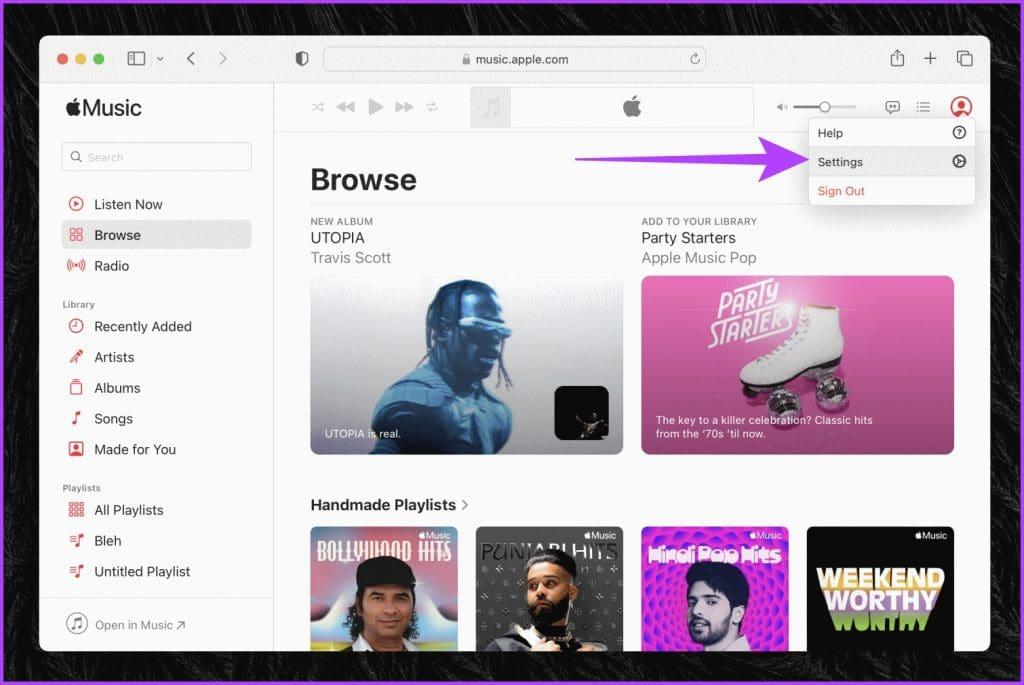
الخطوة 3 : داخل صفحة "إعدادات الحساب"، قم بالتمرير لأسفل إلى قسم "الرقابة الأبوية". انقر فوق المربع المنسدل الموجود أسفل الموسيقى.
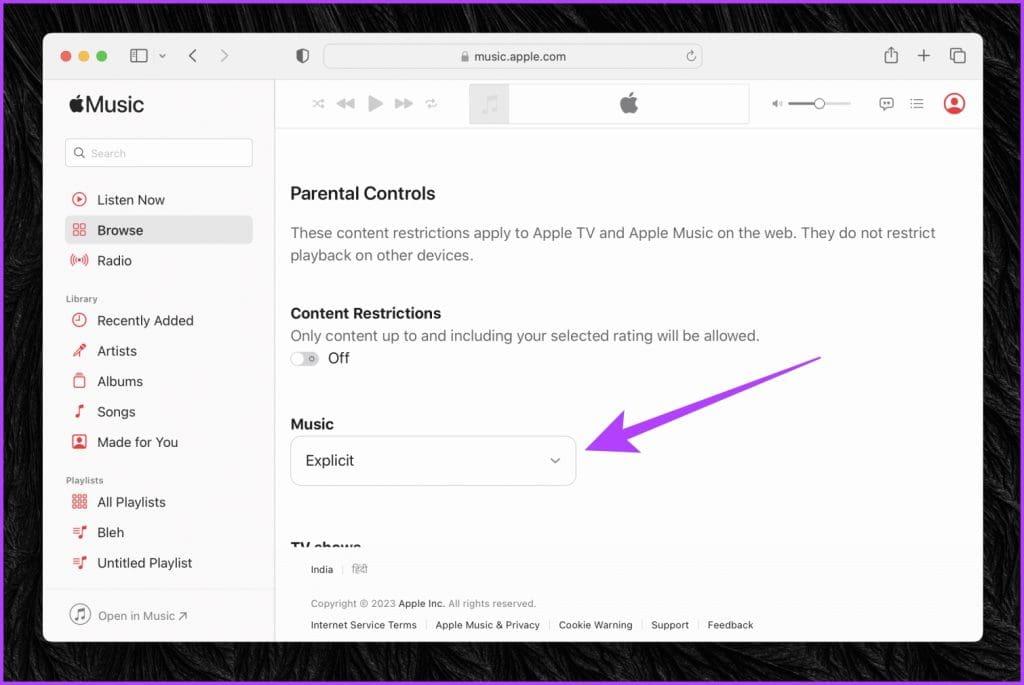
الخطوة 4 : حدد الإعداد الذي تختاره بين Clean وExplicit.
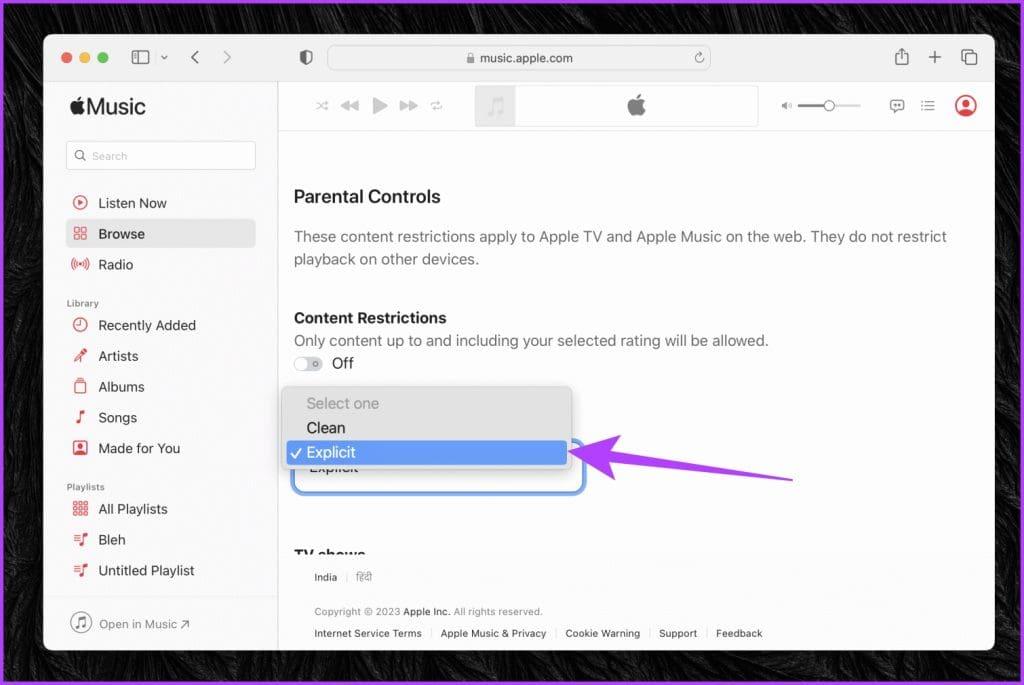
كما هو الحال مع تطبيق Android، سيُطلب منك تعيين رمز مرور مكون من 4 أرقام. تأكد من تذكر رمز المرور هذا لأنك ستحتاج إليه في كل مرة تريد فيها تغيير إعداد التقييد.
الأسئلة الشائعة حول قيود محتوى Apple Music
1. هل يمكنني تعيين قيود محتوى مختلفة لأفراد العائلة المختلفين باستخدام Apple Music Family Sharing؟
نعم، تسمح لك ميزة Apple Music Family Sharing بوضع قيود المحتوى الفردية لكل فرد من أفراد العائلة. يمكن لكل فرد من أفراد العائلة الحصول على معرف Apple الخاص به وتخصيص قيود المحتوى الخاصة به وفقًا لتفضيلاته.
2. هل ستؤثر قيود المحتوى على الأغاني التي قمت بتنزيلها مسبقًا على Apple Music؟
لن تؤثر قيود المحتوى على الأغاني التي قمت بتنزيلها بالفعل على Apple Music. تنطبق هذه الإعدادات فقط على المحتوى الذي تقوم ببثه أو تنزيله بعد تطبيق القيود.
3. هل قيود المحتوى الخاصة بـ Apple Music خاصة بمنطقة معينة؟
نعم، تعتمد قيود المحتوى على Apple Music على المنطقة أو البلد الذي قمت بإعداد Apple ID الخاص بك فيه. أنها تمتثل لإرشادات ولوائح المحتوى المحلي.
4. ما المدة التي تستغرقها قيود المحتوى حتى تدخل حيز التنفيذ على حساب Apple Music الخاص بي؟
تدخل قيود المحتوى حيز التنفيذ فورًا بعد تبديل الإعدادات ذات الصلة. في بعض الحالات، قد يكون هناك تأخير قصير لتطبيق التغييرات. ومع ذلك، بشكل عام، التغيير فوري.
قم بتوسيع مكتبة الأغاني الخاصة بك
باتباع الخطوات السهلة المذكورة أعلاه، يمكنك بسهولة تبديل إعداد الموسيقى الصريحة على Apple Music عبر منصات مختلفة. سواء كنت تستخدم iOS، أو Android، أو Windows، أو macOS، أو Apple Music Web Player، فإن إدارة تفضيلات الموسيقى الخاصة بك لم تكن أسهل من أي وقت مضى.
والآن بعد أن تم توسيع مكتبة الموسيقى الخاصة بك، ماذا عن نقل قائمة التشغيل الخاصة بك من YouTube Music إلى Apple Music ؟
مع هاتف Galaxy S22، يمكنك بسهولة تمكين أو تعطيل التدوير التلقائي للشاشة لتحسين تجربة الاستخدام.
إذا كنت ترغب في معرفة ما الذي حذفته سابقًا أو الإجابة عن كيفية مشاهدة التغريدات المحذوفة على Twitter، فهذا الدليل مناسب لك. اقرأ المدونة لتجد إجابتك.
هل سئمت من جميع القنوات التي اشتركت فيها؟ تعرف على كيفية إلغاء الاشتراك في جميع قنوات اليوتيوب مرة واحدة بسهولة وفاعلية.
هل تواجه مشاكل في استقبال أو إرسال الرسائل النصية على هاتف Samsung Galaxy؟ إليك 5 طرق فعالة لإعادة ضبط إعدادات الرسائل على Samsung.
إذا بدأ جهاز Android الخاص بك في الشحن الاحتياطي تلقائيًا، اتبع هذه الخطوات الفعالة لتعطيل هذه الميزة وإصلاح المشكلة بسهولة.
تعرف على كيفية تغيير اللغة ونغمة الصوت في تطبيق Bixby Voice بسهولة، واكتشف خطوات بسيطة لتحسين تجربتك مع مساعد Samsung الصوتي الذكي.
تعلم كيفية دفق Zoom Meeting Live على Facebook Live و YouTube بشكل سهل وفعال. خطوات تفصيلية ومتطلبات أساسية لتتمكن من بث اجتماعاتك مباشرة.
هل تواجه مشكلة في إرفاق الملفات في Gmail؟ نوضح لك 8 حلول فعّالة لمساعدتك في حل هذه المشكلة وإرسال ملفاتك بسلاسة.
هل تريد العثور على شخص محدد على Telegram؟ فيما يلي 6 طرق سهلة يمكنك استخدامها للبحث عن الأشخاص على Telegram بسهولة ويسر.
استمتع بمشاهدة مقاطع فيديو YouTube بدون إعلانات مع هذه الطرق الفعالة.







